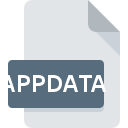
Extensión de archivo APPDATA
VMWare Cache
-
DeveloperVMware, Inc.
-
Category
-
Popularidad0 ( votes)
¿Qué es el archivo APPDATA?
APPDATA es una extensión de archivo comúnmente asociada con los archivos VMWare Cache. La especificación VMWare Cache fue creada por VMware, Inc.. Los archivos APPDATA son compatibles con las aplicaciones de software disponibles para dispositivos que ejecutan Windows. El archivo APPDATA pertenece a la categoría Otros archivos al igual que 6033 otras extensiones de nombre de archivo que figuran en nuestra base de datos. El software más popular que admite archivos APPDATA es VMware Workstation. El software llamado VMware Workstation fue creado por VMware, Inc.. Para encontrar información más detallada sobre el software y los archivos APPDATA, consulte el sitio web oficial del desarrollador.
Programas que admiten la extensión de archivo APPDATA
Los programas que pueden manejar archivos APPDATA son los siguientes. Los archivos con la extensión APPDATA, al igual que cualquier otro formato de archivo, se pueden encontrar en cualquier sistema operativo. Los archivos en cuestión pueden transferirse a otros dispositivos, ya sean móviles o estacionarios, sin embargo, no todos los sistemas pueden manejar dichos archivos de manera adecuada.
¿Cómo abrir un archivo APPDATA?
Los problemas para acceder a APPDATA pueden deberse a varias razones. Lo que es importante, todos los problemas comunes relacionados con los archivos con la extensión APPDATA pueden ser resueltos por los propios usuarios. El proceso es rápido y no involucra a un experto en TI. La siguiente es una lista de pautas que lo ayudarán a identificar y resolver problemas relacionados con archivos.
Paso 1. Instalar el software VMware Workstation
 La causa principal y más frecuente que impide a los usuarios abrir archivos APPDATA es que ningún programa que pueda manejar archivos APPDATA esté instalado en el sistema del usuario. Para solucionar este problema, vaya al sitio web para desarrolladores VMware Workstation, descargue la herramienta e instálela. Es así de fácil En la parte superior de la página se puede encontrar una lista que contiene todos los programas agrupados en función de los sistemas operativos compatibles. Uno de los métodos de descarga de software más libres de riesgo es utilizar enlaces proporcionados por distribuidores oficiales. Visite el sitio web VMware Workstation y descargue el instalador.
La causa principal y más frecuente que impide a los usuarios abrir archivos APPDATA es que ningún programa que pueda manejar archivos APPDATA esté instalado en el sistema del usuario. Para solucionar este problema, vaya al sitio web para desarrolladores VMware Workstation, descargue la herramienta e instálela. Es así de fácil En la parte superior de la página se puede encontrar una lista que contiene todos los programas agrupados en función de los sistemas operativos compatibles. Uno de los métodos de descarga de software más libres de riesgo es utilizar enlaces proporcionados por distribuidores oficiales. Visite el sitio web VMware Workstation y descargue el instalador.
Paso 2. Actualice VMware Workstation a la última versión
 Si los problemas con la apertura de archivos APPDATA aún ocurren incluso después de instalar VMware Workstation, es posible que tenga una versión desactualizada del software. Consulte el sitio web del desarrollador si hay disponible una versión más reciente de VMware Workstation. A veces, los desarrolladores de software introducen nuevos formatos en lugar de los que ya son compatibles con las nuevas versiones de sus aplicaciones. La razón por la que VMware Workstation no puede manejar archivos con APPDATA puede ser que el software está desactualizado. La última versión de VMware Workstation debería admitir todos los formatos de archivo que sean compatibles con versiones anteriores del software.
Si los problemas con la apertura de archivos APPDATA aún ocurren incluso después de instalar VMware Workstation, es posible que tenga una versión desactualizada del software. Consulte el sitio web del desarrollador si hay disponible una versión más reciente de VMware Workstation. A veces, los desarrolladores de software introducen nuevos formatos en lugar de los que ya son compatibles con las nuevas versiones de sus aplicaciones. La razón por la que VMware Workstation no puede manejar archivos con APPDATA puede ser que el software está desactualizado. La última versión de VMware Workstation debería admitir todos los formatos de archivo que sean compatibles con versiones anteriores del software.
Paso 3. Asociar VMWare Cache archivos con VMware Workstation
Si tiene instalada la última versión de VMware Workstation y el problema persiste, selecciónelo como el programa predeterminado que se utilizará para administrar APPDATA en su dispositivo. El método es bastante simple y varía poco entre los sistemas operativos.

El procedimiento para cambiar el programa predeterminado en Windows
- Al hacer clic en APPDATA con el botón derecho del mouse, aparecerá un menú en el que debe seleccionar la opción
- Luego, seleccione la opción y luego, usando abra la lista de aplicaciones disponibles
- El último paso es seleccionar proporcionar la ruta del directorio a la carpeta donde está instalado VMware Workstation. Ahora todo lo que queda es confirmar su elección seleccionando Usar siempre esta aplicación para abrir archivos APPDATA y hacer clic en .

El procedimiento para cambiar el programa predeterminado en Mac OS
- Haga clic derecho en el archivo APPDATA y seleccione
- Encuentra la opción haz clic en el título si está oculto
- De la lista, elija el programa apropiado y confirme haciendo clic en
- Debería aparecer una ventana de mensaje informando que este cambio se aplicará a todos los archivos con la extensión APPDATA. Al hacer clic en confirma su selección.
Paso 4. Verifique que el APPDATA no esté defectuoso
¿Seguiste de cerca los pasos enumerados en los puntos 1-3, pero el problema sigue presente? Debe verificar si el archivo es un archivo APPDATA adecuado. Es probable que el archivo esté dañado y, por lo tanto, no se pueda acceder a él.

1. El APPDATA puede estar infectado con malware; asegúrese de escanearlo con una herramienta antivirus.
Si el APPDATA está realmente infectado, es posible que el malware esté bloqueando su apertura. Escanee el archivo APPDATA y su computadora en busca de malware o virus. Si el escáner detectó que el archivo APPDATA no es seguro, proceda según las instrucciones del programa antivirus para neutralizar la amenaza.
2. Asegúrese de que el archivo con la extensión APPDATA esté completo y sin errores
Si otra persona le envió el archivo APPDATA, pídale a esta persona que le reenvíe el archivo. Es posible que el archivo no se haya copiado correctamente en un almacenamiento de datos y esté incompleto y, por lo tanto, no se pueda abrir. Si el archivo APPDATA se ha descargado de Internet solo parcialmente, intente volver a descargarlo.
3. Verifique si su cuenta tiene derechos administrativos
Algunos archivos requieren derechos de acceso elevados para abrirlos. Cierre sesión en su cuenta actual e inicie sesión en una cuenta con suficientes privilegios de acceso. Luego abra el archivo VMWare Cache.
4. Compruebe si su sistema puede manejar VMware Workstation
Si el sistema no tiene recursos suficientes para abrir archivos APPDATA, intente cerrar todas las aplicaciones que se estén ejecutando actualmente e intente nuevamente.
5. Verifique que su sistema operativo y sus controladores estén actualizados
Las últimas versiones de programas y controladores pueden ayudarlo a resolver problemas con los archivos VMWare Cache y garantizar la seguridad de su dispositivo y sistema operativo. Los controladores o el software obsoletos pueden haber causado la incapacidad de usar un dispositivo periférico necesario para manejar archivos APPDATA.
¿Quieres ayudar?
Si dispones de información adicional acerca de la extensión de archivo APPDATA estaremos agradecidos si la facilitas a los usuarios de nuestra página web. Utiliza el formulario que se encuentra aquí y mándanos tu información acerca del archivo APPDATA.

 Windows
Windows 
